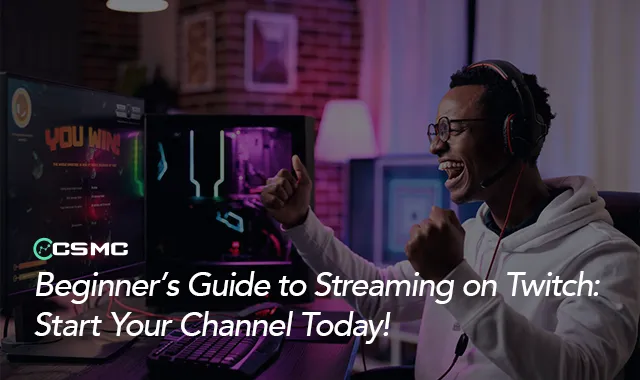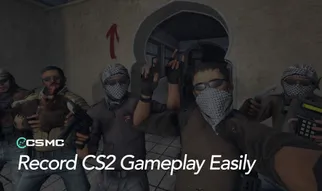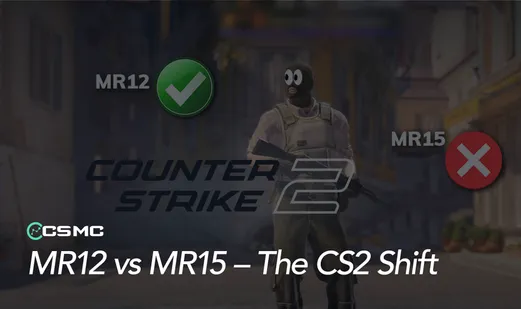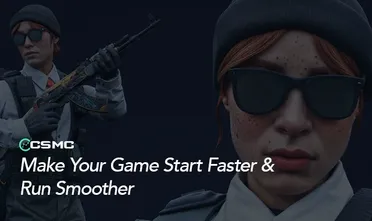Стриминг на Twitch стал популярным способом для геймеров и создателей контента делиться своим опытом, взаимодействовать с аудиторией и даже зарабатывать на жизнь. Если вы думаете о создании своего собственного канала на Twitch, это руководство проведет вас через основные шаги, от выбора правильного оборудования до роста вашего сообщества.
Выбор правильного оборудования для стриминга

Перед тем как начать стримить, важно инвестировать в правильное оборудование. Вот что вам понадобится:
Камера: Хорошая камера улучшает качество вашего стрима, позволяя зрителям четко видеть вас. Вы можете начать с базовой веб-камеры, такой как Logitech C920, но переход на зеркальную камеру может обеспечить еще лучшее качество изображения.
Микрофон: Четкий звук необходим для удержания внимания аудитории. Популярные начальные варианты, такие как USB-микрофон Blue Yeti, отличаются своим качеством и простотой использования. По мере вашего прогресса можно рассмотреть более продвинутые XLR-микрофоны в сочетании с аудиоинтерфейсом.
Освещение: Правильное освещение может значительно улучшить внешний вид вашего стрима. Кольцевые лампы или софтбоксы - доступные варианты, которые обеспечивают равномерное освещение и уменьшают тени на вашем лице.
Зеленый экран (опционально): Зеленый экран позволяет заменять фон игровыми кадрами или пользовательскими изображениями, делая ваш стрим более профессиональным.
Спецификации ПК: Ваш компьютер должен быть достаточно мощным, чтобы справляться с программным обеспечением для стриминга, игрой, в которую вы играете, и любыми другими задачами. Стремитесь к минимуму 16 ГБ оперативной памяти, современному многозадачному процессору и мощной видеокарте.
Настройка программного обеспечения для стриминга: OBS Studio
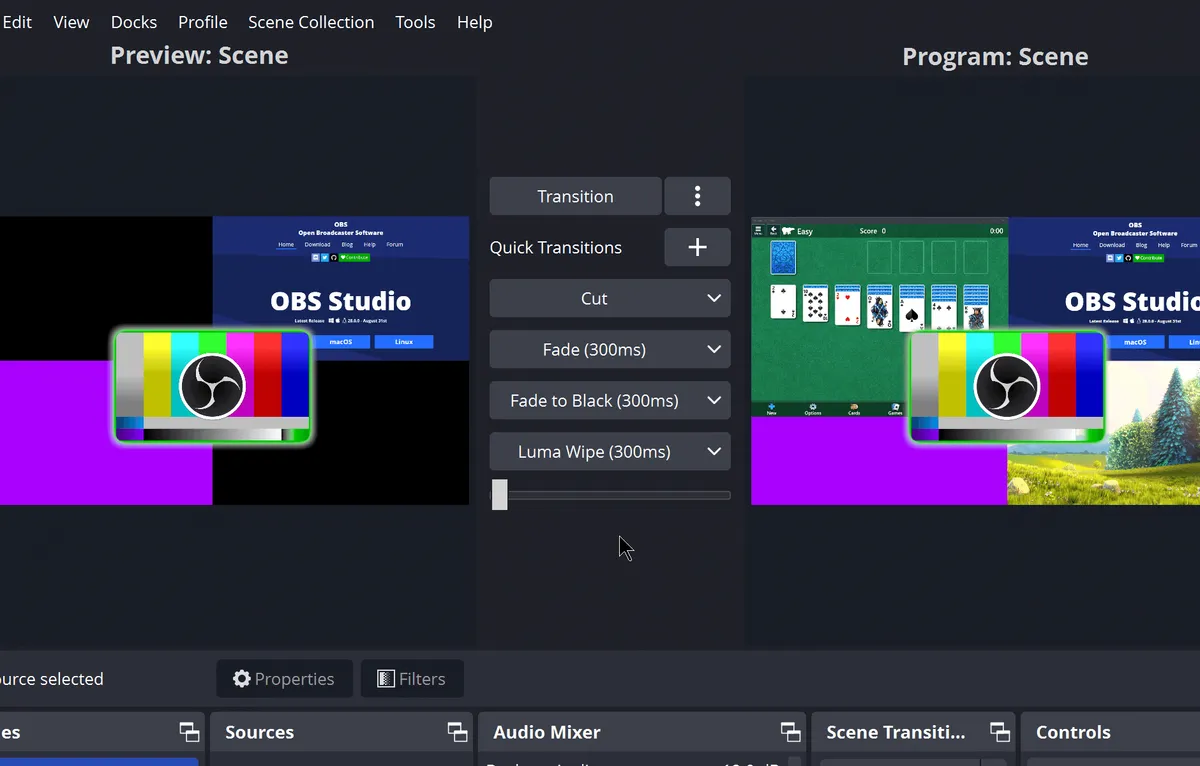
OBS Studio (Open Broadcaster Software) - одно из самых популярных стриминговых инструментов, предлагающее мощные функции и возможности настройки.
Скачайте и установите OBS: Посетите сайт OBS Studio и скачайте версию, совместимую с вашей операционной системой.
Настройте основные параметры:
Ключ потока: Свяжите свой аккаунт Twitch, скопировав ключ потока с Twitch и вставив его в настройки потока в OBS.
Видео настройки: Установите базовое и выходное разрешение, обычно 1080p, и настройте битрейт в зависимости от скорости вашего интернета. Более высокие битрейты обеспечивают лучшее качество видео, но требуют больше пропускной способности.
Настройка сцен и источников:
Сцены: Сцена - это набор источников, таких как захват игры, веб-камера и наложения. Создайте разные сцены для разных частей вашего стрима, например, экран “Скоро начнется”, основное игровое время и экран “Скоро закончится”.
Источники: Добавьте источники в ваши сцены, такие как игра, поток с веб-камеры и аудиовход. Вы также можете добавить текстовые наложения, изображения и оповещения, чтобы улучшить внешний вид вашего стрима.
Проверьте свой стрим: Перед тем как выйти в прямой эфир, проверьте свой стрим, записав его локально, чтобы проверить уровни звука, качество видео и возможные проблемы с задержкой.
Советы по созданию увлекательного и интерактивного стрима

Когда вы настроили свой стрим, сосредоточьтесь на том, чтобы сделать его увлекательным для зрителей:
Будьте последовательны: Установите регулярное расписание стримов, чтобы зрители знали, когда подключаться. Последовательность помогает создать лояльную аудиторию.
Взаимодействуйте с аудиторией: Взаимодействуйте с зрителями, читая и отвечая на сообщения в чате. Задавайте вопросы, благодарите за поддержку и заставляйте их чувствовать себя частью стрима.
Используйте наложения и оповещения: Визуальные и звуковые оповещения могут сделать ваш стрим более динамичным. Инструменты, такие как Streamlabs или StreamElements, позволяют добавлять оповещения для новых подписчиков, донатов и подписок.
Сотрудничайте с другими стримерами: Сотрудничество с другими стримерами может познакомить вас с их аудиторией и помочь вам расширить свое сообщество. Сотрудничество может быть в форме совместных стримов, взаимных рекомендаций или хостинга каналов друг друга.
Создавайте уникальный контент: Найдите нишу или стиль, который выделяет ваш стрим. Будь то ваш комментарий, стиль игры или уникальные вызовы, наличие чего-то, что отличает ваш канал, привлечет больше зрителей.
Создание сообщества и рост вашего канала

Создание сообщества - ключ к долгосрочному успеху на Twitch:
Продвижение в социальных сетях: Используйте платформы, такие как Twitter, Instagram и Discord, чтобы продвигать свои стримы, делиться моментами и взаимодействовать с аудиторией вне Twitch.
Взаимодействуйте в Discord: Создайте сервер Discord, где ваше сообщество может взаимодействовать друг с другом и с вами. Это отличное место для объявлений, обратной связи и создания чувства принадлежности.
Проводите розыгрыши и конкурсы: Вовлекайте свою аудиторию с помощью розыгрышей или конкурсов. Это может привлечь новых зрителей и вознаградить лояльных.
Анализируйте и адаптируйтесь: Используйте аналитические инструменты Twitch для мониторинга вашего роста, удержания зрителей и того, какой контент наиболее популярен среди вашей аудитории. Корректируйте свою стратегию на основе этих данных для улучшения вашего стрима.
Терпение и настойчивость: Рост канала на Twitch требует времени. Будьте терпеливы, продолжайте совершенствоваться и не расстраивайтесь из-за медленного прогресса.